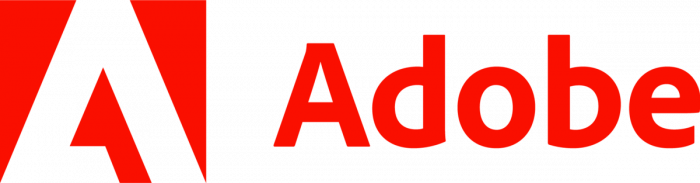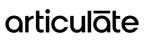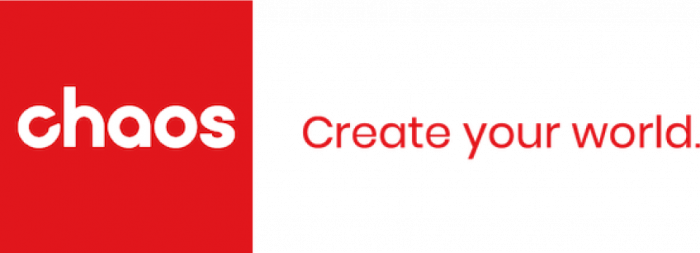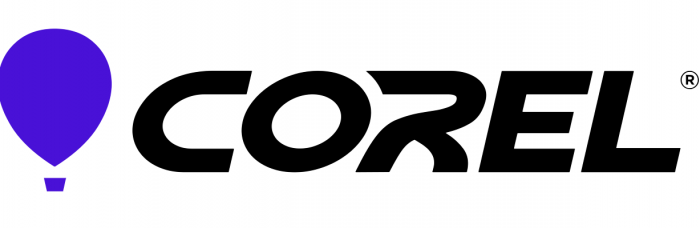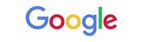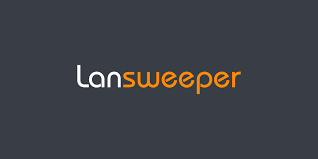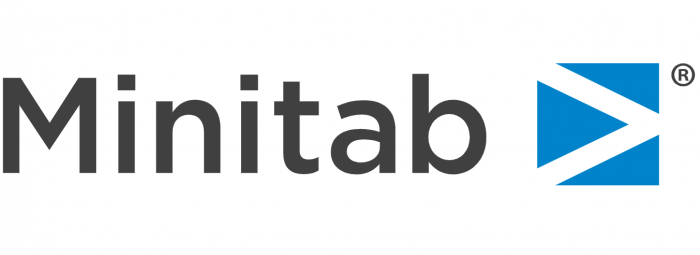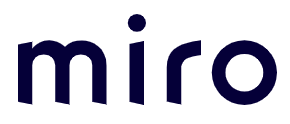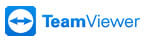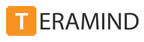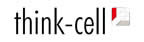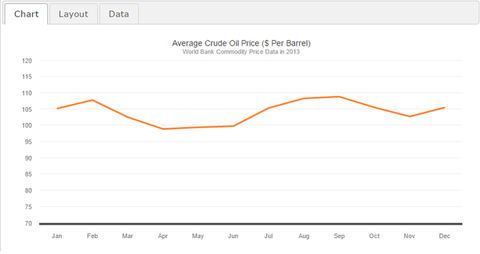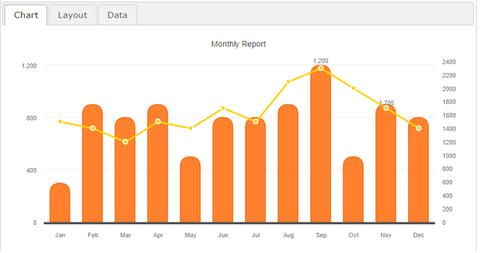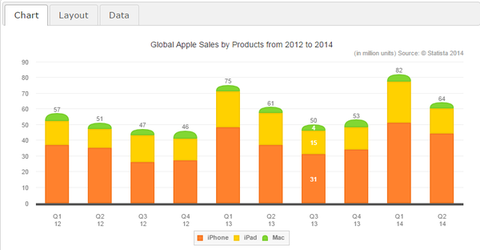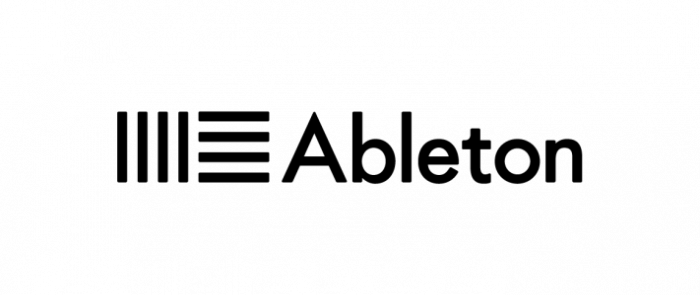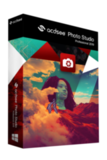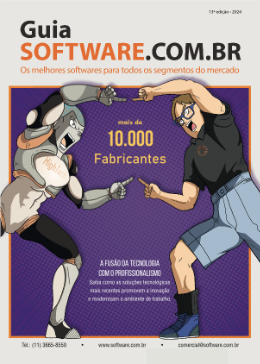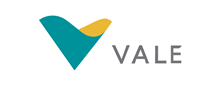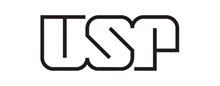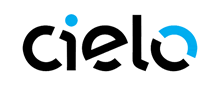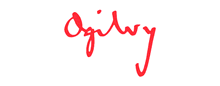- Home
- Fabricantes
- KoolChart
- KoolChart
KoolChart
KoolChart é uma biblioteca de gráficos pura que é implementada usando o HTML5 Canvas. Ele permite que você adicione ferramentas de visualização de dados na sua Web ou aplicativos do celular sem o Flash ou outros plug-ins.
Fabricante: KoolChart
Descrição detalhada do produto
SOLICITE SEU ORÇAMENTO
Que tipos de gráficos estão disponíveis no KoolChart?
KoolChart oferece tipos básicos de gráficos, como Linha, Coluna, Barra, Área, Pizza, Rosca, Bolha, etc. Além de oferecer os básicos, KoolChart também fornece tipos avançados, como Radar, Linha do Tempo, Barra de Rolagem, Real-Time, Quebra Axis, Matriz, Imagem, Slide, Wing, Candlestick, TreeMap, WordCloud, Histograma, Vetor, ErrorBar, Caixa, em Movimento e Velocímetro.
Algumas de suas ferramentas distintas:
300 amostras prontas para o uso
KoolChart tem diversas amostras para serem usadas em seu projeto com apenas algumas modificações, o que corta o tempo inicial, o custo e a complexidade de incorporar gráficos para qualquer aplicação. Você poderá escolher o gráfico das categorias da amostra que se encaixa em suas necessidades e incorporá-lo em sua página da web.
Design XML
Design XML beneficia designers e desenvolvedores, ele ajuda designers a fazerem gráficos de forma independe com o mínimo apoio de desenvolvedores e melhora a reutilização dos códigos existentes.
Tipos de gráficos avançados
KoolChart oferece diversos tipos de gráficos avançados. O gráfico Quebra de Axis é geralmente usado quando alguns pontos de dados excedem os demais enquanto o gráfico Wing é útil para comparar duas categorias de dados. Você gostará do gráfico Real-Time caso tenha a necessidade de monitoramento em tempo real de dados e você poderá usar o gráfico Candlestick para analisar seu investimento.
Temas de design
KoolChart fornece o tema (ou “look-and-feel” ou “skin”), que permitirá que você defina o design do gráfico com um único click. Em adição aos seis temas (default, simple, cyber, modern, pastel, old) fornecidos pelo KoolChart, você poderá definir seu próprio tema.
Editor de dados
Você poderá visualizar e editar os dados do gráfico usando o Data Editor. O Data Editor é exibido no canto inferior do gráfico, e você pode definir o Data Editor para ser exibido ou ocultado. Você poderá simular a exibição do gráfico alterando o valor da célula no editor de dados.
Produtos Relacionados
Obrigado! Logo entraremos em contato!